
Cách đổi ngôn ngữ trên iPhone, chuyển từ tiếng Anh sang tiếng Việt
Trong quá trình sử dụng iPhone, người dùng có xu hướng đổi ngôn ngữ để tiện lợi hơn khi sử dụng và cũng là một trong những cách giúp tiếp thu một ngôn ngữ mới nhanh chóng. Cùng Di Động Mới tìm hiểu các cách đổi ngôn ngữ trên iPhone nhanh chóng trong bài viết dưới đây nhé!
1. Thay đổi cài đặt ngôn ngữ trên iPhone có lợi ích gì?
Việc cài đặt ngôn ngữ sao cho phù hợp mang lại những lợi ích sau:
- Hiểu được các thông điệp hệ thống: Khi bạn sử dụng ngôn ngữ mà bạn biết, những thông báo cài đặt hoặc từ các ứng dụng đều dễ hiểu và bạn có thể xử lý chúng nhanh chóng.
- Dễ sử dụng: Sử dụng ngôn ngữ bạn có thể đọc và hiểu chúng sẽ giúp bạn không mất nhiều thời gian trong việc tìm hiểu phương thức sử dụng và thao tác trên thiết bị.
- Hỗ trợ ngôn ngữ toàn cầu: Các phiên bản quốc tế của iPhone được thiết kế để hỗ trợ nhiều ngôn ngữ khác nhau. Tuy nhiên, thường thì tiếng Anh là ngôn ngữ mặc định, giúp cho iPhone có khả năng hỗ trợ các ứng dụng và tính năng tốt hơn và dễ dàng sử dụng trên toàn cầu.
- Cập nhật dễ dàng: Khi bạn thực hiện cập nhật hoặc nâng cấp phần mềm cho iPhone, ngôn ngữ mặc định sẽ được tự động cập nhật, giúp việc cập nhật hệ thống trở nên dễ dàng hơn.
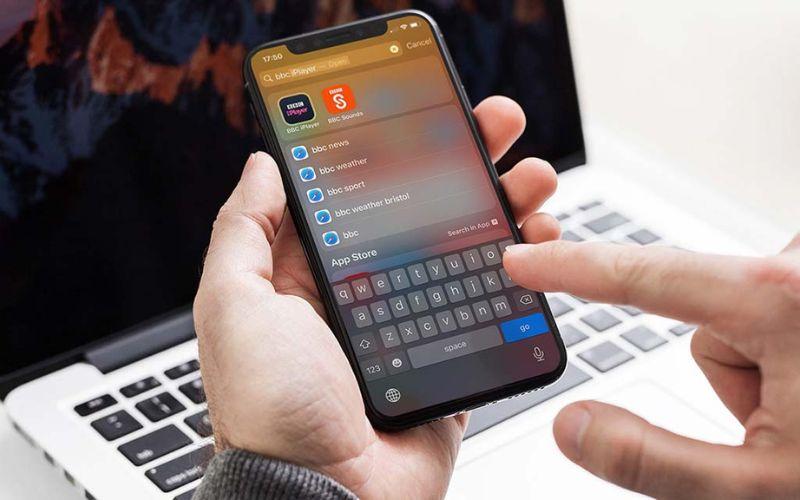 Thay đổi ngôn ngữ giúp người dùng hiểu được các thông điệp hệ thống
Thay đổi ngôn ngữ giúp người dùng hiểu được các thông điệp hệ thống
2. Cách đổi ngôn ngữ trên iPhone dễ dàng
Để thực hiện đối ngôn ngữ trên iPhone bạn chỉ cần thao tác theo các bước đơn giản sau:
- Bước 1: Truy cập vào "Cài đặt/Settings" trên thiết bị và chọn "Cài đặt chung/General".
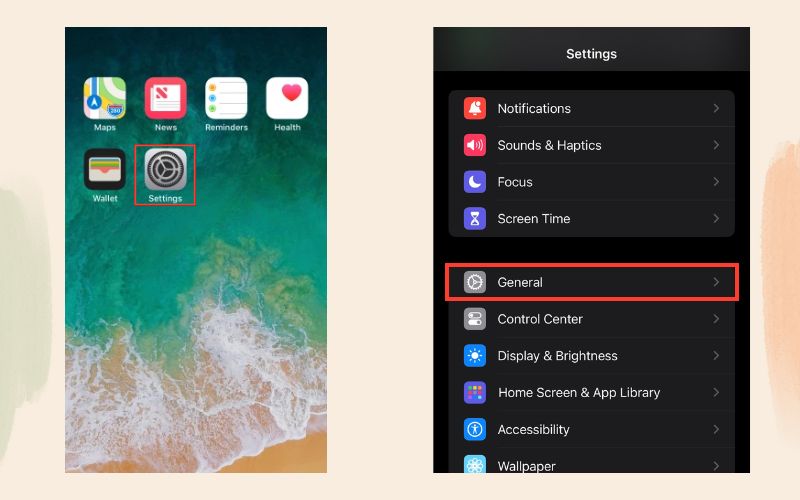 Vào Cài đặt để tiến hành đổi ngôn ngữ trên iPhone
Vào Cài đặt để tiến hành đổi ngôn ngữ trên iPhone
- Bước 2: Tìm tùy chọn "Ngôn ngữ & Vùng/Language & Region" để tiến hành các bước thay đổi ngôn ngữ cho thiết bị.
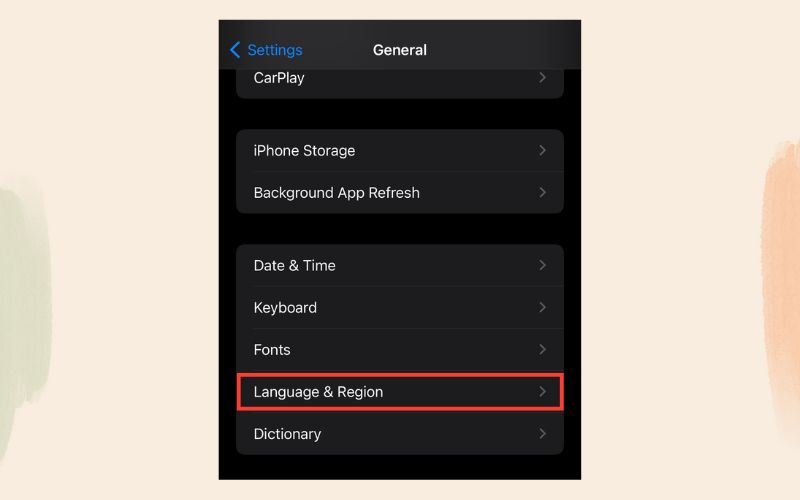 Chọn Ngôn ngữ & Vùng/ Language & Region để thay đổi ngôn ngữ
Chọn Ngôn ngữ & Vùng/ Language & Region để thay đổi ngôn ngữ
- Bước 3: Chọn ngôn ngữ mà bạn muốn đổi ở mục "Ngôn ngữ của iPhone/ iPhone Language".
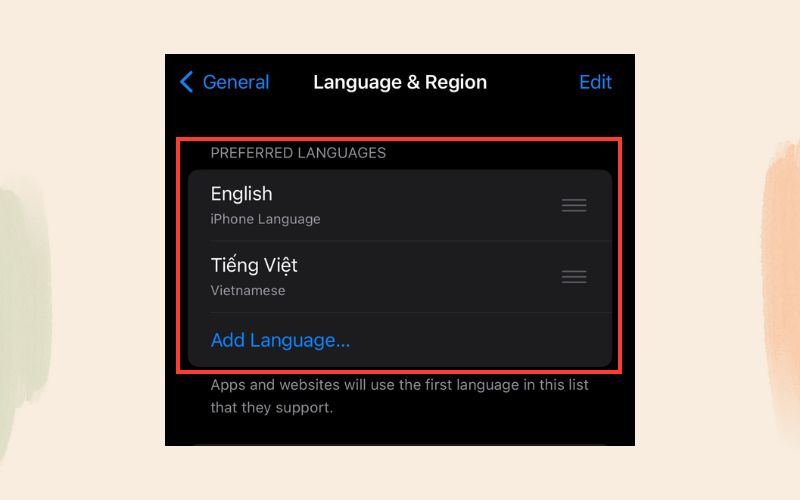 Chọn ngôn ngữ phù hợp để thay đổi
Chọn ngôn ngữ phù hợp để thay đổi
Lưu ý: Thao tác cài đặt ngôn ngữ trên iPhone chỉ thực hiện để thay đổi ngôn ngữ trên thiết bị và các ứng dụng được Apple tích hợp sẵn trên iPhone. Việc thay đổi ngôn ngữ này sẽ không làm thay đổi ngôn ngữ các ứng dụng khác như: Facebook, Zalo, Messenger, Instagram hay các ứng dụng chụp ảnh, mua sắm, game được người dùng cài đặt và tải về.
3. Cách đổi ngôn ngữ cho ứng dụng trên iPhone
Bên cạnh đó, nếu bạn muốn đổi ngôn ngữ cho ứng dụng của bên thứ 3 cho iPhone, bạn thực hiện theo các bước sau:
- Bước 1: Vào ứng dụng "Cài đặt/Settings" và chọn ứng dụng mà bạn muốn tiến hành thay đổi ngôn ngữ.
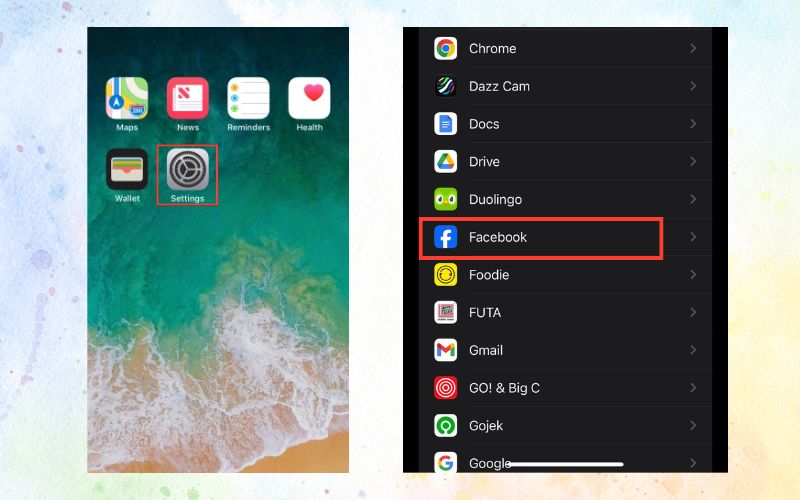 Vào ứng dụng và lựa chọn ứng dụng mà bạn muốn đổi ngôn ngữ
Vào ứng dụng và lựa chọn ứng dụng mà bạn muốn đổi ngôn ngữ
- Bước 2: Chọn mục "Ngôn ngữ/Language" và lựa chọn ngôn ngữ mà bạn muốn thay đổi.
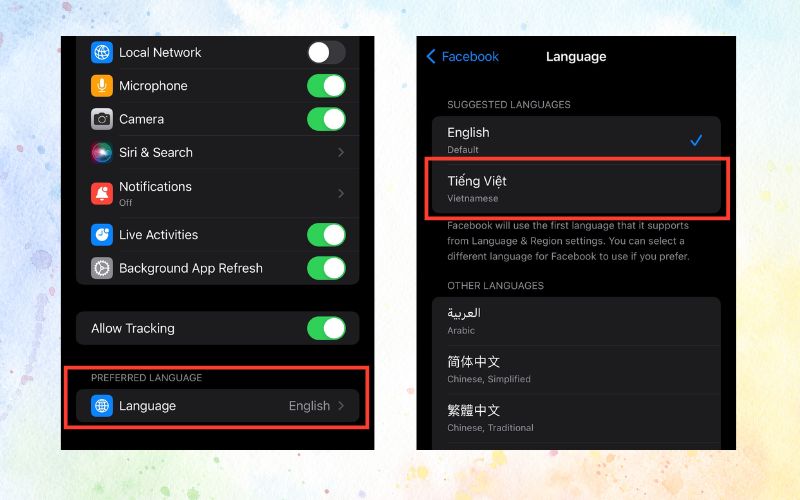 Đổi sang ngôn ngữ mà bạn muốn đổi
Đổi sang ngôn ngữ mà bạn muốn đổi
4. Cách thêm ngôn ngữ mới cho bàn phím iPhone
Ngoài việc thay đổi ngôn ngữ trên tất cả ứng dụng của iPhone, Di Động Mới sẽ giới thiệu bạn đọc cách thêm ngôn ngữ mới cho bàn phím iPhone nhé!
- Bước 1: Truy cập vào "Cài đặt/Settings" trên thiết bị và chọn "Cài đặt chung/General".
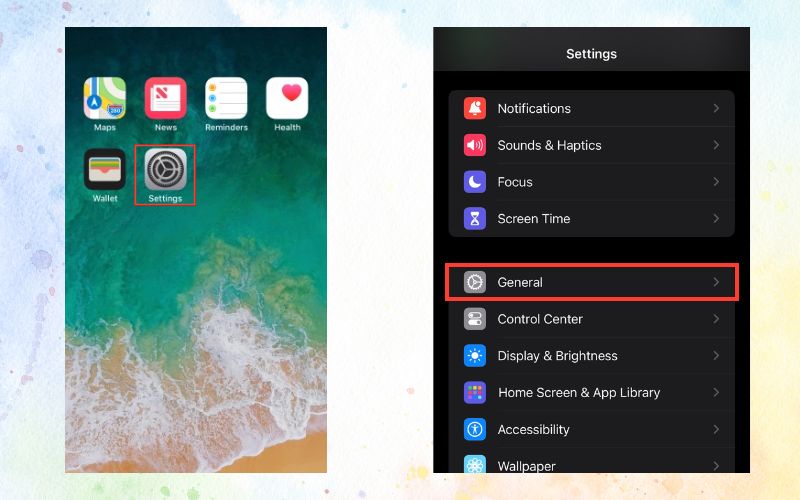 Vào phần Cài đặt của thiết bị để tiền hành đổi ngôn ngữ cho bàn phím
Vào phần Cài đặt của thiết bị để tiền hành đổi ngôn ngữ cho bàn phím
- Bước 2: Tìm tùy chọn "Bàn phím/Keyboard".
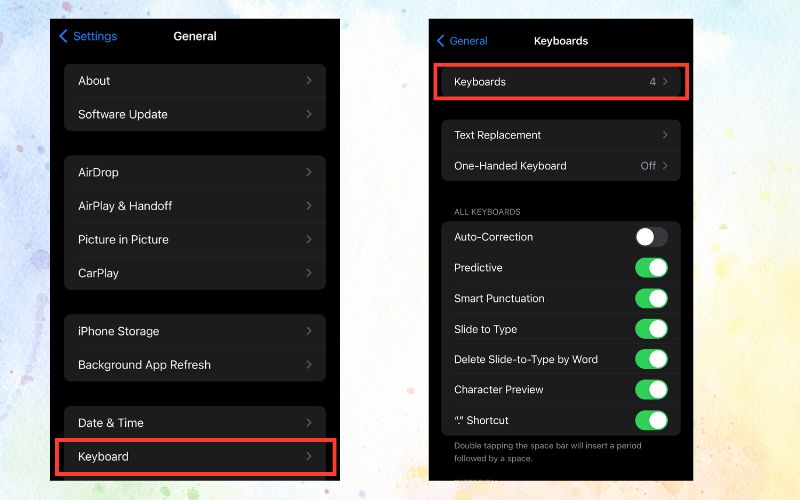 Tìm tùy chọn Bàn phím/Keyboard
Tìm tùy chọn Bàn phím/Keyboard
Bước 3: Sau đó nhấn chọn mục "Bàn phím mới/Add New Keyboard" sau đó tìm và chọn ngôn ngữ mà bạn muốn sử dụng cho bàn phím thiết bị.
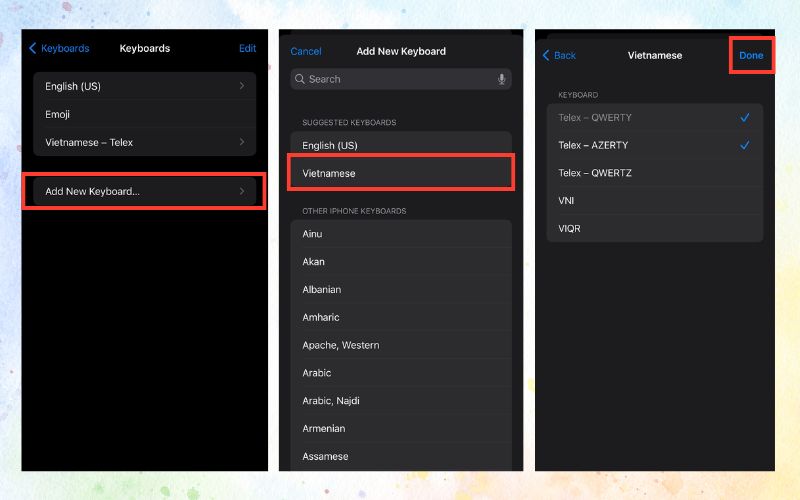 Hoàn thành chọn ngôn ngữ cho bàn phím iPhone
Hoàn thành chọn ngôn ngữ cho bàn phím iPhone
5. Một số câu hỏi thường gặp
5.1. iPhone xách tay có cài được tiếng Việt không?
Việc iPhone xách tay có cài tiếng Việt được không phụ thuộc vào chiếc điện thoại đó là phiên bản quốc tế hay đó chỉ là phiên bản riêng của một quốc qua nhất định.
Trong trường hợp đó là iPhone bản quốc tế thì các lựa chọn ngôn ngữ sẽ giống như bản chính hãng Việt Nam - cũng sẽ có đầy đủ các loại ngôn ngữ khác nhau, bao gồm cả ngôn ngữ tiếng Việt. Do đó, bạn hãy lưu ý khi chọn mua iPhone xách tay phù hợp.
 Việc iPhone xách tay có cài được tiếng Việt hay không phụ thuộc vào loại phiên bản của thiết bị
Việc iPhone xách tay có cài được tiếng Việt hay không phụ thuộc vào loại phiên bản của thiết bị
5.2. Cách cài đặt bàn phím tiếng Việt trên iPhone?
Để cài đặt bàn phím tiếng Việt trên iPhone, bạn chỉ cần thực hiện những thao tác sau:
- Bước 1: Truy cập vào "Cài đặt" trên thiết bị và chọn "Cài đặt chung".
- Bước 2: Nhấn chọn tùy chọn "Bàn phím" và tiếp tục chọn vào "Thêm bàn phím mới".
- Bước 3: Sau đó, bạn chỉ cần lướt tìm và chọn vào mục "Tiếng Việt" là đã có thể cài đặt ngôn ngữ tiếng Việt trên iPhone.
5.3. Cài tiếng Anh thì kết quả tìm kiếm Safari có bị thay đổi không?
Safari là một ứng dụng được cài đặt sẵn của "nhà Táo" vì vậy, khi bạn đổi ngôn ngữ iPhone sang tiếng Anh thi giao diện và ngôn ngữ trong ứng dụng Safari cũng sẽ thay đổi theo. Tuy nhiên, nếu bạn tìm kiếm bằng tiếng Việt thì kết quả đưa ra trên ứng dụng này vẫn hiển thị tiếng Việt nhé!
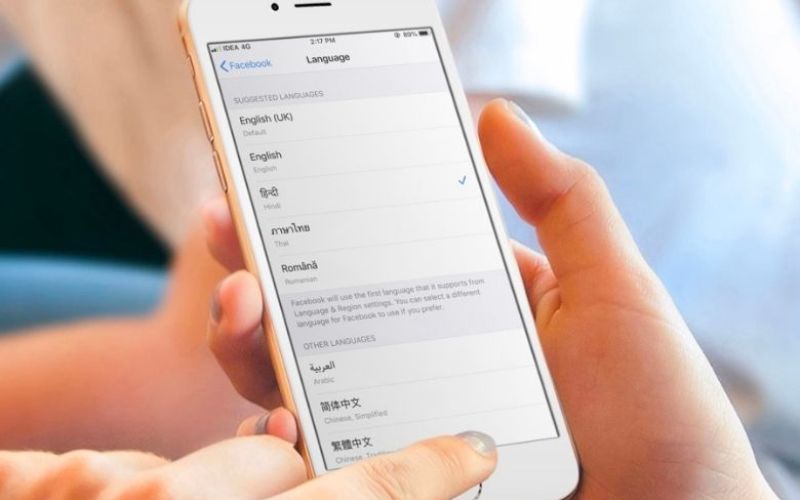 Giải đáp thắc mắc về thiết lập ngôn ngữ trên iPhone
Giải đáp thắc mắc về thiết lập ngôn ngữ trên iPhone
Mong rằng bài viết trên giúp bạn biết cách đổi ngôn ngữ trên iPhone để phù hợp với nhu cầu sử dụng của bản thân. Truy cập website của Di Động Mới hoặc gọi đến số hotline 1900.0220 để được hỗ trợ mua điện thoại, máy tính bảng,... tận tình nhất bạn nhé.
Xem thêm:- Cách sử dụng iPhone SE tốt nhất dành cho người mới
- Hướng dẫn cách sử dụng iOS 14 iPhone: Thêm, Xóa và Chỉnh sửa Widget
- Sử dụng iPhone 11 đừng bỏ qua 3 thủ thuật cực tiện ích này
Link nội dung: https://liveproject.edu.vn/cach-doi-tu-tieng-anh-sang-tieng-viet-a75286.html